Nachdem Sie ein Upgrade der vSAN-Hosts durchgeführt haben, können Sie das Upgrade des Festplattenformats durchführen. 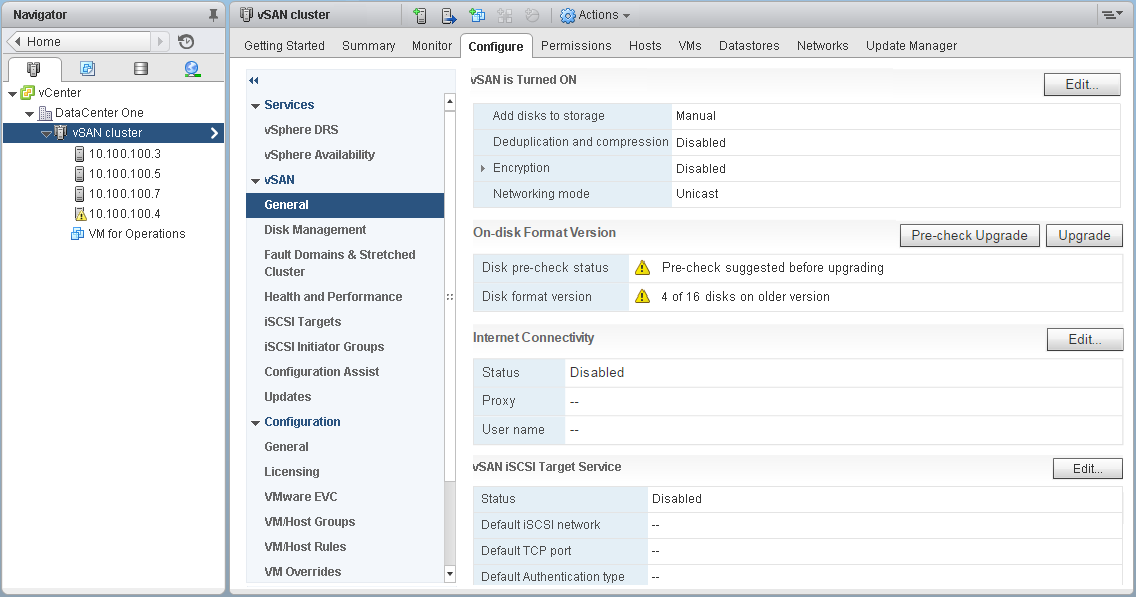
Warum und wann dieser Vorgang ausgeführt wird
Wenn Sie die Verschlüsselung oder die Deduplizierung und Komprimierung auf einem vorhandenen vSAN-Cluster aktivieren, wird das Festplattenformat automatisch auf die neueste Version aktualisiert. Dieser Vorgang ist nicht erforderlich. Sie können die zweimalige Neuformatierung der Festplattengruppen vermeiden. Siehe Bearbeiten von vSAN-Einstellungen.
Voraussetzungen
Stellen Sie sicher, dass Sie die aktualisierte Version von vCenter Server verwenden.
Stellen Sie sicher, dass Sie die neueste Version von ESXi-Hosts verwenden.
Stellen Sie sicher, dass die Festplatten einen ordnungsgemäßen Status aufweisen. Navigieren Sie in vSphere Web Client zur Seite „Festplattenverwaltung“, um den Objektstatus zu überprüfen.
Stellen Sie sicher, dass die Hardware- und Softwarekomponenten, die Sie verwenden möchten, zertifiziert und auf der VMware-Kompatibilitätshandbuch-Website unter http://www.vmware.com/resources/compatibility/search.php aufgelistet sind.
Stellen Sie sicher, dass ausreichend freier Speicherplatz vorhanden ist, um das Upgrade des Festplattenformats durchzuführen. Führen Sie den RVC-Befehl vsan.whatif_host_failures aus, um festzustellen, ob ausreichend Kapazität zum Abschließen des Upgrades vorhanden ist, oder um eine Neuerstellung der Komponenten vorzunehmen, falls beim Upgrade ein Fehler auftritt.
Stellen Sie sicher, dass sich Ihre Hosts nicht im Wartungsmodus befinden. Versetzen Sie Ihre Hosts beim Upgrade des Festplattenformats nicht in den Wartungsmodus. Die verfügbare Ressourcenkapazität im Cluster wird reduziert, wenn ein Mitgliedshost eines vSAN-Clusters in den Wartungsmodus wechselt, weil die Kapazität des Mitgliedshosts im Cluster nicht mehr bereitsteht. Das Upgrade des Clusters schlägt dann möglicherweise fehl.
Stellen Sie sicher, dass aktuell keine Komponentenneuerstellungsaufgaben im vSAN-Cluster ausgeführt werden. Siehe Überwachen der Neusynchronisierungsaufgaben im vSAN-Cluster.